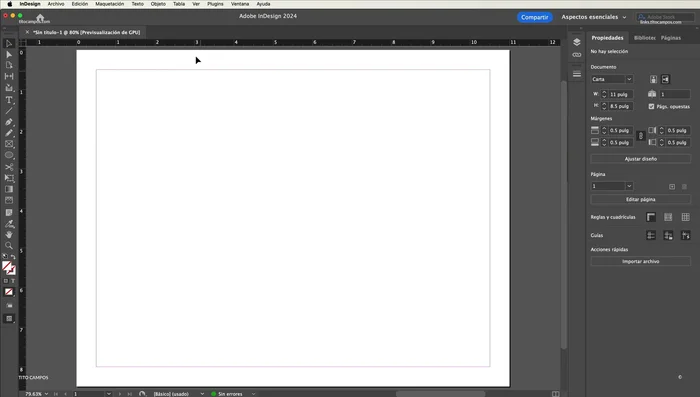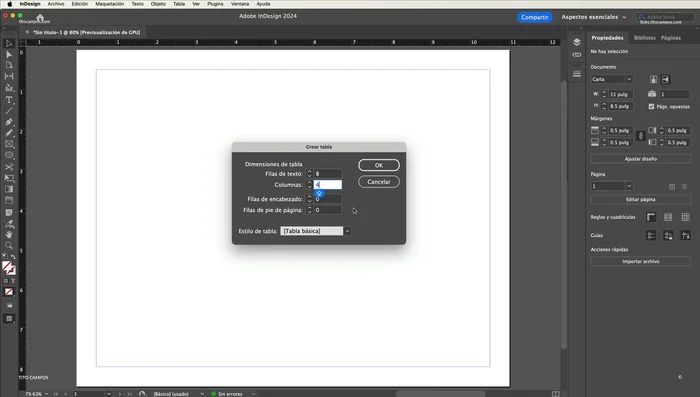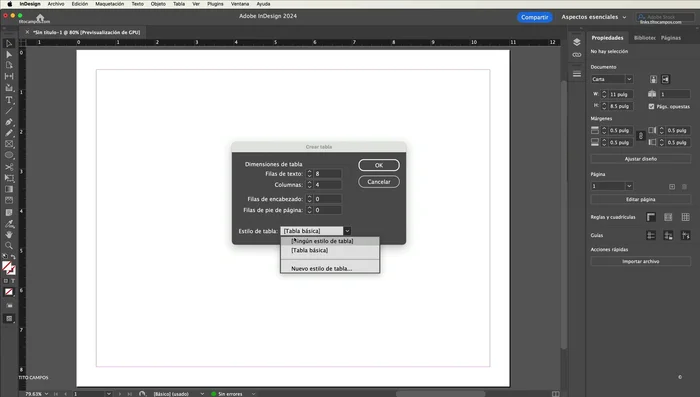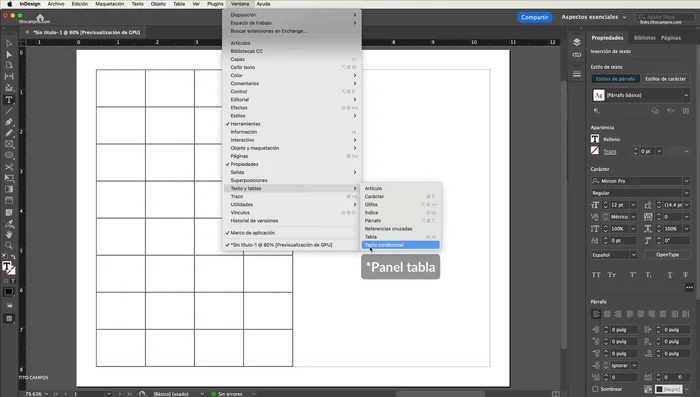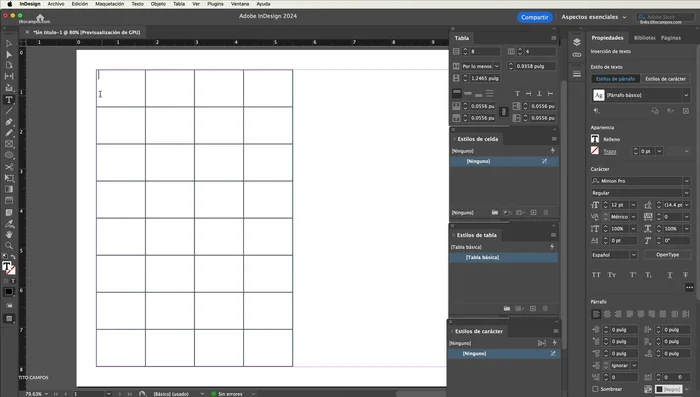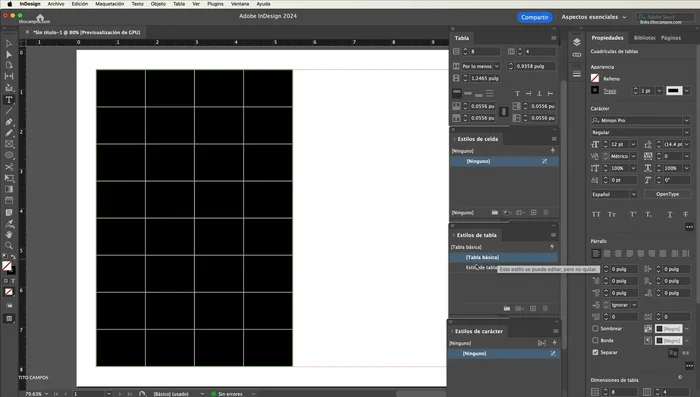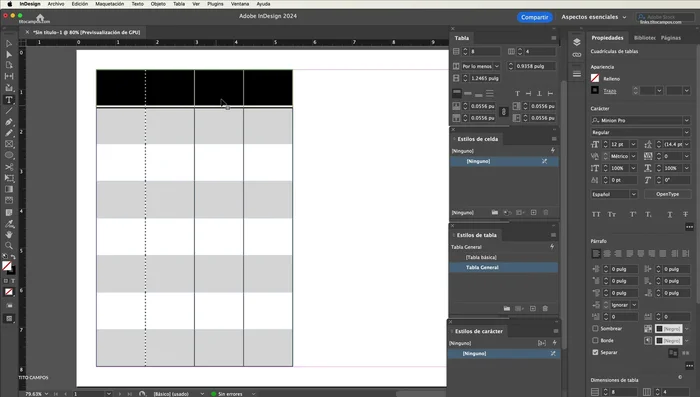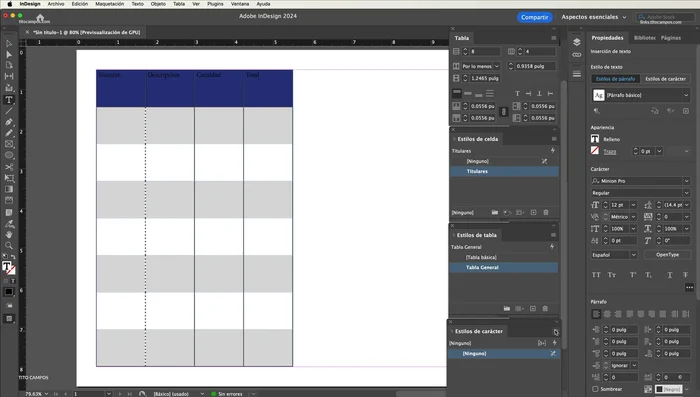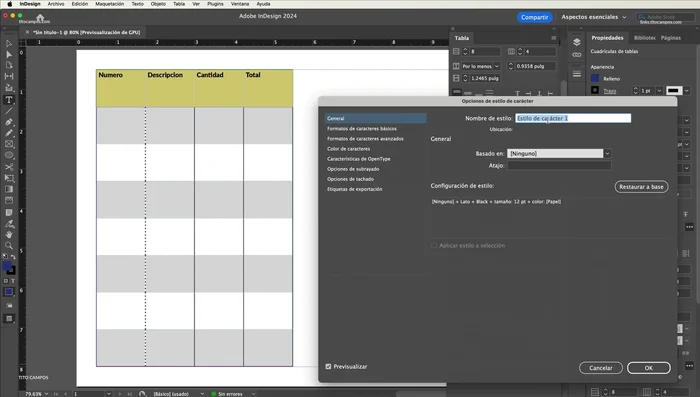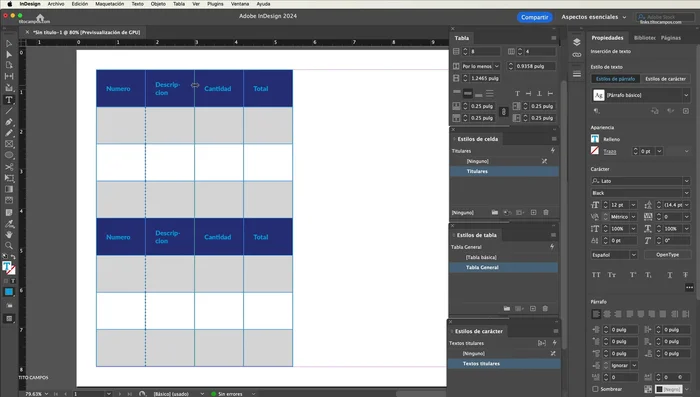Tired of boring, generic tables? Transform your data presentation with this definitive guide to creating stunning, custom tables in minutes! Learn to master various styles, from minimalist elegance to bold, impactful designs. We'll cover essential techniques and simple tricks for any skill level, empowering you to create visually appealing tables that truly enhance your documents and presentations. Let's get started!
Instrucciones Paso a Paso
-
Creación de la Tabla
- Accede al menú 'Tabla' y selecciona 'Crear Tabla'. Alternativamente, usa el atajo de teclado Alt+Shift+Cmd+T (Mac) o Alt+Shift+Ctrl+T (Windows).
- Especifica el número de filas y columnas según tus necesidades.
- Si deseas partir de un estilo predefinido, selecciónalo antes de crear la tabla. De lo contrario, selecciona 'Tabla básica' o crea uno nuevo.



Creación de la Tabla -
Preparación del Entorno
- Abre los paneles 'Tabla', 'Estilos de Celda', y 'Estilos de Carácter' desde el menú 'Ventana'.

Preparación del Entorno -
Selección de la Tabla
- Haz doble clic en cualquier celda para seleccionar la tabla completa, o selecciona las filas/columnas individualmente.

Selección de la Tabla -
Creación del Estilo de Tabla
- En el panel 'Estilos de Tabla', haz clic en el signo '+' para crear un nuevo estilo. Nombralo (ej. 'Tabla General') y configura los bordes, trazos de fila y columna, y rellenos según tus preferencias. Previsualiza los cambios en la esquina inferior izquierda.

Creación del Estilo de Tabla -
Creación del Estilo de Celda
- Selecciona las celdas a las que quieres aplicar el estilo. En el panel 'Estilos de Celda', crea un nuevo estilo. Nombralo (ej. 'Titulares'), configura el texto, márgenes, trazos y rellenos. Previsualiza los cambios.

Creación del Estilo de Celda -
Creación del Estilo de Carácter
- Selecciona las celdas con texto. En el panel 'Estilos de Carácter', crea un nuevo estilo. Nombralo (ej. 'Textos Titulares' o 'Textos Lectura'), configura la tipografía, tamaño, y color.

Creación del Estilo de Carácter -
Aplicación de Estilos y Ajustes Finales
- Aplica los estilos creados a la tabla y sus celdas seleccionando los estilos en los paneles correspondientes.
- Ajusta el ancho de las columnas arrastrando los separadores entre las columnas para lograr el diseño deseado.


Aplicación de Estilos y Ajustes Finales
Tips
- Utiliza la previsualización para ver los cambios en tiempo real.
- Guarda tus estilos para reutilizarlos en otras tablas.
- Experimenta con diferentes combinaciones de estilos de tabla, celda y carácter para lograr el diseño que mejor se adapte a tus necesidades.
Common Mistakes to Avoid
1. Falta de Coherencia en el Estilo
Razón: Utilizar diferentes estilos de formato (fuentes, tamaños, colores) sin una relación clara entre ellos, lo que resulta en una tabla visualmente desordenada e ilegible.
Solución: Mantén una paleta de colores consistente y utiliza tamaños y fuentes de letra similares para lograr una apariencia uniforme y profesional.
2. Información Demasiado Compacta o Dispersa
Razón: No dejar suficiente espacio entre filas y columnas, o por el contrario, separarlas demasiado, dificultando la lectura y comprensión de los datos.
Solución: Ajusta el espacio entre filas y columnas para que la información sea legible y se mantenga un buen equilibrio visual.
FAQs
¿Qué programas puedo usar para crear tablas personalizadas?
Puedes usar programas como Microsoft Word, Excel, Google Sheets, Canva, o incluso software de diseño más avanzado como Adobe InDesign o Photoshop. La elección dependerá de tus necesidades y el nivel de personalización que desees.
¿Cómo puedo hacer que mis tablas sean más atractivas visualmente?
Utiliza colores coherentes con tu marca, fuentes legibles, espaciado adecuado entre filas y columnas, y considera agregar gráficos o iconos para mejorar la comprensión. Experimenta con diferentes estilos de bordes y sombreados.
¿Existe alguna herramienta online gratuita para crear tablas personalizadas?
Sí, existen varias herramientas online gratuitas, como Canva (con opciones limitadas en la versión gratuita) y Google Sheets. Estas ofrecen plantillas y opciones de personalización para crear tablas atractivas sin necesidad de software descargable.